|
通常我们正在做短视频时,特别是编辑已有视频时发现一些字幕不是我们要的,那怎么更方便去除字幕呢?今天给大家分享几常常见的去字幕的方法和软件,希望对你有所帮助哦~ 在视频剪辑和制作过程中,有时候我们需要去除视频中的字幕,以达到更加纯净的视觉效果。无论是为了重新添加字幕、避免版权问题,还是为了让视频更加专注于内容本身,去除字幕都是一个常见的需求。下面来介绍几种有效的字幕去除方法,包括使用影忆等软件。 1.去除字幕的方法概述1.1裁剪视频画面去字幕 当视频画面中存在大量的远景或中景时,字幕往往位于画面的边缘或下方。此时,我们可以通过裁剪视频画面的方式,将字幕部分裁剪掉,而不影响主体画面的完整性。这种方法简单直接,适用于字幕位置固定且不影响主体内容的视频。 1.2模糊式去除字幕 对于无法裁剪的画面,我们可以采用模糊处理的方式去除字幕。通过给字幕区域添加模糊效果,使其与画面背景融为一体,从而达到去除字幕的目的。这种方法虽然会稍微影响画质,但能够在保留画面完整性的同时,有效去除字幕。 1.3添加字幕背景去除字幕 自媒体制作者常在视频中添加自己的观点和配音,此时可以使用字幕背景条来遮挡原本的字幕,并同时添加新的字幕。这种方法不仅解决了字幕去除的问题,还为视频增添了新的元素和风格。 2.使用影忆去除字幕影忆是一款简单好用、功能强大的视频剪辑软件,对新手非常友好。它提供了多种去除字幕的方法。 下载方法:电脑上用浏览器搜索:影忆,下载安装软件。 2.1裁剪视频画面去字幕 在影忆中导入视频后,使用画面裁剪工具,将字幕部分裁剪掉。
图1:画面裁剪工具 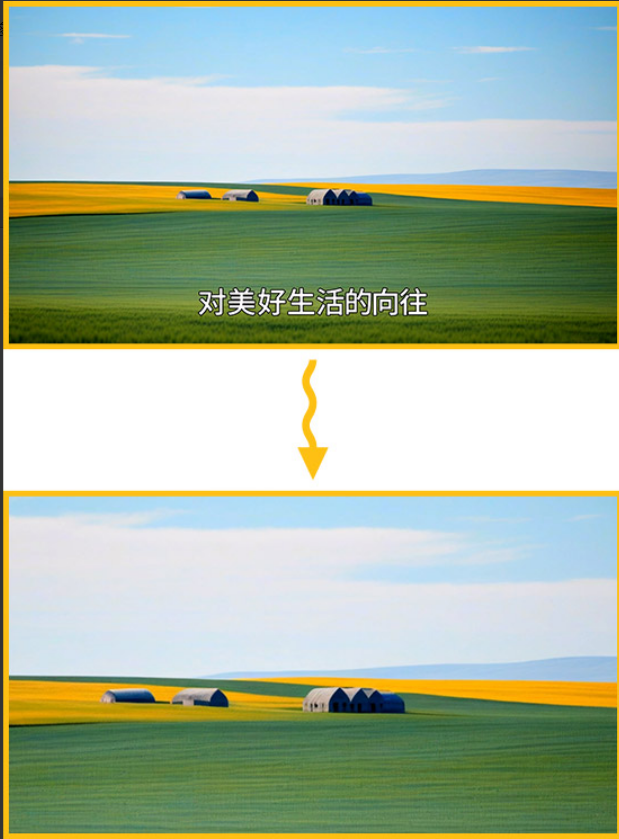 图2:裁剪掉字幕效果 2.2模糊式去除字幕 在影忆使用“去水印”功能,自定义去除字幕区域,调整模糊程度和柔化边缘效果,使字幕与背景融合。 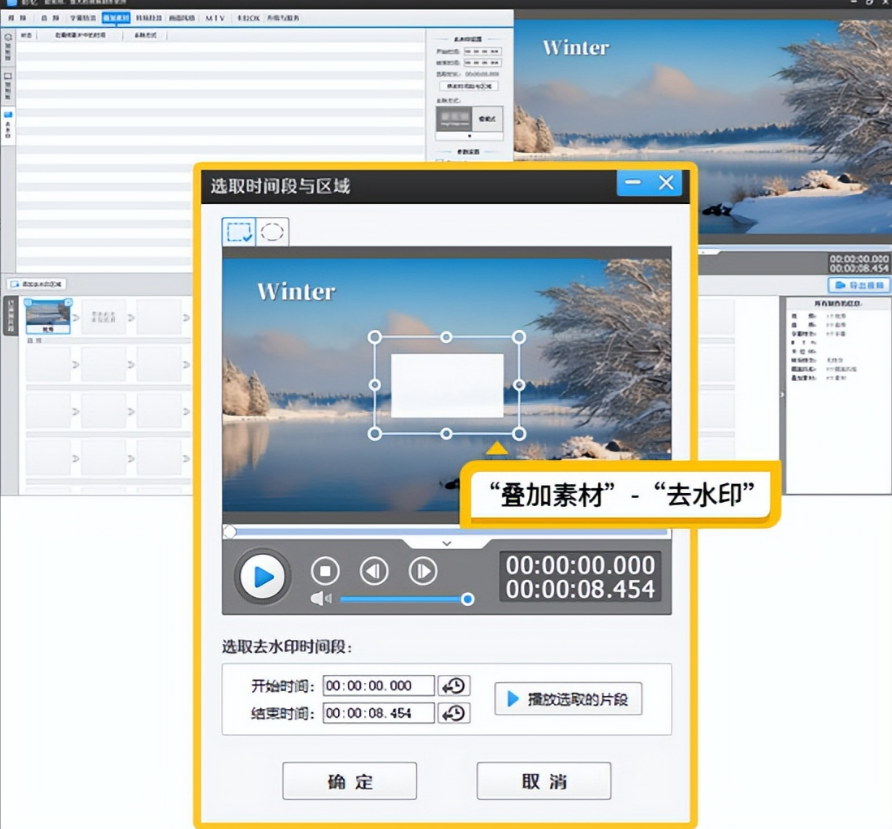 图3:使用去水印功能 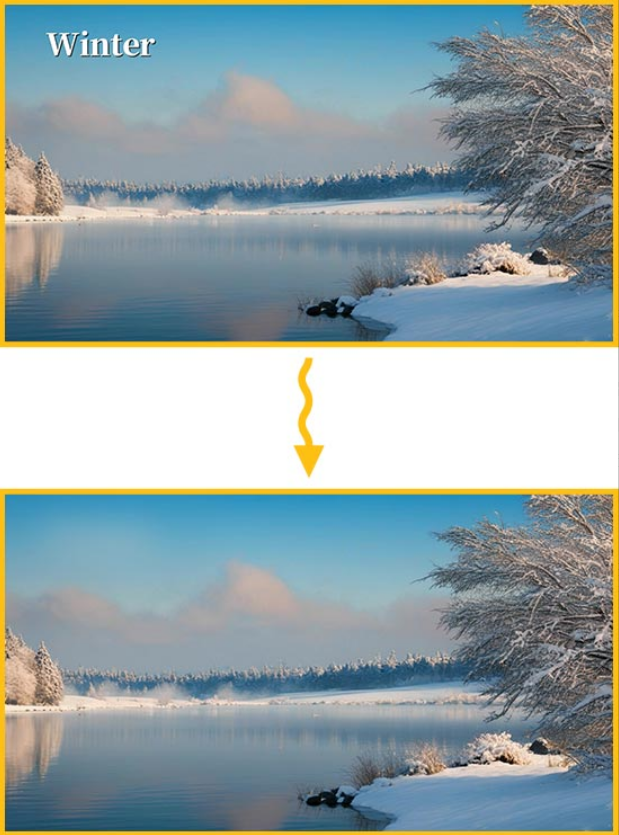 图4:去除字幕效果 2.3添加字幕背景去除字幕 在影忆中可以使用字幕背景条功能,选择喜欢的背景条样式,将其添加到视频下方,遮挡原本的字幕,并使用“AI自动加字幕”,快速添加新的字幕内容。 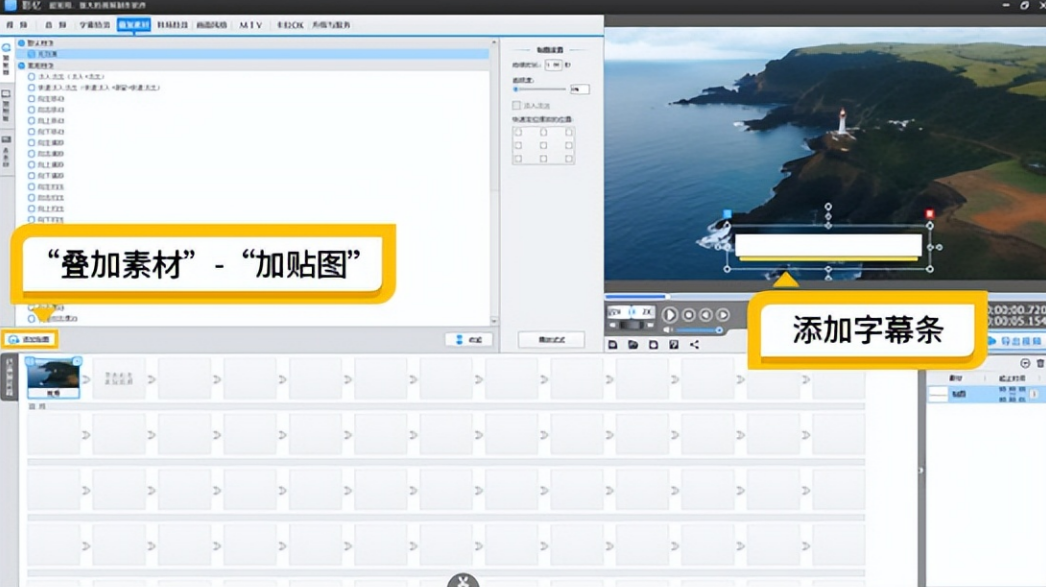 图5:添加字幕条
图6:去除字幕效果 3.使用AE去除字幕AE是一款专业的视频特效制作软件,它提供了强大的字幕去除功能,操作比较复杂,对配置要求较高。 操作方法:在AE中导入视频后,使用遮罩工具选择字幕区域,然后添加模糊效果或调整图层。根据需要调整参数,预览效果,直至达到满意的去除效果。 4.使用FCPX去除字幕FCPX是一款专为Mac用户设计的视频剪辑软件,它同样提供了多种去除字幕的方法。 操作方法:在FCPX中导入视频后,使用裁剪工具裁剪画面;或使用模糊效果处理字幕区域;还可以添加背景图层,遮挡原本的字幕。根据需要调整参数和效果,预览并导出视频。 5.使用Avidemux去除字幕Avidemux是一款开源的视频剪辑软件,它支持多种视频格式和编码方式,提供了基本的视频剪辑和字幕去除功能。 操作方法:在Avidemux中打开视频文件后,选择“视频”菜单下的“裁剪”选项,裁剪掉字幕部分;或选择“字幕”菜单下的“移除字幕”选项,直接去除字幕轨道。完成编辑后,导出视频文件。 结语 以上介绍了几种常用的视频字幕去除方法,包括裁剪画面、模糊处理、添加背景条以及使用专业视频剪辑软件:如影忆,等方法。在实际操作中,我们可以根据视频内容和需求选择合适的方法去除字幕。需要注意的是,无论采用哪种方法,都需要在保证画面质量的前提下进行去除操作,以达到最佳的视觉效果。 以上就是今天要分享的所有内容了,关注疯狂的美工官网,网站上每天分享不同电商精彩内容哟。 |

请发表评论